LGコンテンツストアが機能しない問題を修正する方法

テレビで LG コンテンツ ストアが動作しませんか? この記事では、2022 年に LG Content Store が機能しない問題を修正する方法について説明します。
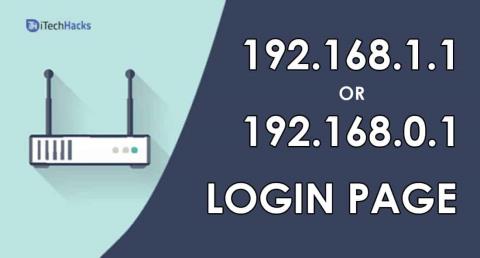
192.168.1.1 または 192.168.0.1 アドレスは、ホスト アドレスと呼ばれます。この記事では、192.168.1.1 ログイン ページ、ユーザー名、およびパスワードについて説明します。また、ここでは、WiFi SSID とパスワードを変更する方法とルーターのセキュリティ設定を変更する方法、および 192.168.1.1 ルーターの IP アドレス 2022 についてすべて説明しました。
192.168.1.1 ログインページ、管理者、ユーザー名
インターネットは活況を呈していますよね?自宅、店舗、カフェ、ショッピング モールなど、あらゆる場所にワイヤレス フィデリティ (Wi-Fi) の形でインターネット設備があります。それらのほとんどは、これらの無料の公共インターネットを使用しています。そのパブリック ネットワークを使用して機密メッセージやトランザクションを実行するまでは、まったく悪いことではありません。
パブリック ネットワーク経由で送信したトラフィックは、ネットワーク内の仲介者によって簡単にトラップされる可能性があるためです。セキュリティで保護された Web サイトを使用している場合でも、ハッカーによって情報が解読される可能性があります。そのため、その公開オープン ネットワークに注意してください。これは、オープン パブリック ネットワークにいるときの危険です。ホーム ネットワークのいくつかのシナリオについて説明します。
自宅やオフィスで確実にインターネットに接続できることを願っています。そのネットワークに実際に接続する方法。ルーターの電源を入れ、任意のデバイスでネットワークを選択し、パスワードを入力するだけです。これで、シームレスなインターネット接続を楽しんでいるネットワークに入りましたよね?はい、あなたは絶対に正しいです。しかし、ルーターに関していくつか質問しなければなりません。
ルーターのパスワードは何ですか? 🙂これは実際にこのルーターを購入した時から同じですか?あなたのネットワーク名はどうですか?これはTP-LINK468のようなもので、この地獄のようなものですか?これらの質問のいずれかに当てはまる場合は、経験のない技術者でもネットワーク全体が簡単にトラップされる可能性があります. 彼はあなたのネットワークに侵入するためにパスワードを破ったり、忍者のようなことをしたりする必要はありません。彼は、あなたが提供した詳細をグーグルで検索するだけで、簡単にあなたのネットワークに入ることができます.
デフォルト ゲートウェイのユーザー名またはパスワードを変更しましたか? 下にあるコメント セクションで答えを教えてください。答えを述べる前に、これに関するいくつかの事実をお話しさせてください。80% のルーターがまだデフォルトのユーザー名とパスワードを使用していることをご存知ですか? これは非常識です。この記事では、重要性と、このルーターのユーザー名とパスワードでできることについて説明します。これ以上時間を無駄にすることなく、記事にジャンプしてください。
また読む: Akamai Net session Client とは? アンインストールしますか?安全かどうか?
コンテンツ:
あなたが基本的なルーターのことについて何も知らない人なら、この見出し全体を読むことができます。それ以外の場合は、このタイトルをスキップして、多くのブランドのルーターのデフォルトのユーザー名とパスワード、wpa2 セキュリティの設定、いくつかの高度な手順などを確認できます。外部の侵入者からホーム ネットワークを保護します。
192.168.1.1 ログインページ
まず、ワイヤレスルーターが何をしているかを知る必要がありますか? これは、ネットワーク内のすべてのパケットをルーティングするデバイスであり、インターネット接続をワイヤレスで利用できるワイヤレス アクセス ポイントとしても機能します。そのルーターがなければ、Wi-Fi信号を取得できません. ルーターを使用する理由などを理解していただければ幸いです。ここで、ネットワーク名とパスワードを変更する方法などの質問があるかもしれません。これについては、すぐに説明します。
ルーターのユーザー名とパスワードの入力方法を教えてください。このためには、ルーターの管理者のすべての権限にアクセスできる、最も一般的な192.168.1.1であるルーターのデフォルト ゲートウェイを入力する必要があります。ルーターゲートウェイが異なるブランドもありますが. 以下に、いくつかの有名なブランドとそのデフォルト ゲートウェイを示します。
TP リンク192.168.1.1
192.168.1.254
D リンク192.168.1.1
192.168.1.254
ネットギア192.168.1.1
Asus 192.168.1.1
192.168.2.1
10.10.1.1
10億192.168.1.254
192.168.1.1
ルーターの管理ページにアクセスする必要がある場合。デバイスを Wi-Fi ネットワークに接続した後、お気に入りのブラウザを開きます。上記のルーターのゲートウェイを入力します。ルーターのアドレスが見つからない場合は、ルーター名とデフォルト ゲートウェイでググるだけで、正確なアドレスを取得できます。詳細を入力したら、ルーターの資格情報を入力する必要があります。以下のリストからデフォルトの資格情報を取得するか、ルーターの背面と底面を見て、デフォルトのユーザー名とパスワードを取得します。
| 名前 | ユーザー名 | パスワード |
|---|---|---|
| TPリンク | 管理者 | 管理者のパスワード |
| Dリンク | 管理者 | 管理者 |
| ネットギア | 管理者 | 管理者 |
| アスース | 管理者 | パスワード |
| 十億 | 管理者 | 管理者 |
繰り返しになりますが、このリストからユーザー名とパスワードを取得できなかった場合は、いつでも Google を使用してデフォルトのパスワードを取得できます。または、お持ちの場合はルーターのマニュアルを参照できます。ルーターの管理パネルにログインして、この管理ページでできることをすべて確認していただければ幸いです。なんらかの問題に直面している場合、またはパスワードを忘れた場合は、再起動ボタンを約 10 秒間押し続けると、ルーターがデフォルト設定にリセットされます。
WiFi SSID 名とパスワードを変更する
ルーター管理者のユーザー名とパスワードでログインした後に表示された、ルーターのコントロール パネルで多数の設定を確認できます。管理者のユーザー名とパスワードを変更する必要がある場合は、左側にある [詳細設定] に移動し、[パスワードの変更] を選択して新しいパスワードを入力し、[保存] ボタンをクリックしてルーターのパスワードを更新します。保存ボタンを押すと、ルーターが再起動し、すでに接続されているすべてのデバイスから切断されます。
また読む: Windows 7/8/10用のトップ5ベストWiFiアナライザー
ルーターを保護する方法は?ホーム ネットワークを介してあらゆるものを使用しているため、セキュリティは常に重視しなければならないことの 1 つです。誰かがあなたのネットワークに簡単に侵入できる場合、それはあなたの家に侵入したようなものです. 経験豊富なハッカーがホーム ネットワークにいる場合、彼らはあなたの私生活に最大の損害を与える可能性があります。ネットワークを可能な限り安全なものにするために、次のことを確認してください。
#1。ネットワークをOPENにしないでください。ばかげているように聞こえるかもしれませんが、2020 年には、パスワードを覚えたり入力したりするのが非常に面倒な人がたくさんいます。
#2。ルーターで可能な限り最高の保護を使用するようにしてください。この件については、後ほど説明します。また、少なくとも WPA2 保護を備えたルーターを入手してください。
#3。隣人や友人が推測できないパスワードを設定してください。12345678、aaaaaaaaa、zzzzzzzzzz、password、または非常にばかげたパスワードのようなパスワードを作成しないでください。また、パスワードはできるだけ長く、文字、数字、記号を使用するようにしてください。これは、長いパスワードを使用している場合、力ずくの方法でパスワードを解読するのが非常に難しいためです。
#4。端末のWi-Fi 設定以外の場所にパスワードを入力しないでください。あなたのルーターはその場所以外ではあなたのパスワードを必要としませんが、あなたの友人やハッカーの中にはあなたのパスワードを必要とする人もいます. ネットワークパスワードを取得する別の方法です。ネットワークから頻繁に切断され、Web ページでパスワードを求められる場合。次に、誰かがあなたのネットワーク パスワードを取得しようとしています。したがって、この方法を知っておいてください。
ルーターのセキュリティ設定を変更する
ルーターのセキュリティ設定を変更するには、
ステップ 1 . ルーターの管理パネルにログインします。
ステップ 2。ページの左側にある [ワイヤレス] アイコンをクリックします。
ステップ 3。セキュリティをクリックし、WPA オプションを選択します。
ステップ 4. WPA2 は、最強のセキュリティを使用してネットワークを保護します。
ステップ 5.数字、アルファベット、記号を含む 15 文字以上のパスワードを作成してください。
手順 6.最後に、[適用] ボタンと [OK] ボタンをクリックします。
それでおしまい。WIFI 名、パスワードを変更し、可能な限り安全な最大値に設定します。また、ネットワークへの参入を少し難しくするポイントが他にもいくつかあります。彼らです :
#1。デフォルト ゲートウェイの IP アドレスを変更します。
これを行うと、人々がネットワークに侵入し、プロセスを非常に困難にすることが大騒ぎになります. このログインを行うには、ルーターの管理者ユーザー名とパスワードを使用します。左側にある [ネットワーク] アイコンをクリックして、オプションを選択します。ルーターのデフォルトの IP アドレスを変更する時が来ました。172.0.1 などの任意の IP アドレスにします。私を信じてください、それは本当にゲームチェンジャーです.
#2。ルーターを最新の状態に保つ:
ソフトウェアは、最も安全で便利なテクノロジーを実現するのに役立つ唯一のものです。そのため、できるだけ早くルーターのファームウェアを常に更新してください。
また読む: Instagramのプライベートプロフィールと写真を簡単に見る方法
ルーター、ログイン、IP を TP-LINK する方法
ルーター、ログイン、IP を TP-LINK する方法
ステップ 1: まず、TP-LINK ルーターを接続する必要があります。ルーターの IP アドレスは 192.168.1.1 です。ルーターと PC を RJ45 ケーブルで接続します。
ステップ 2: Web ブラウザのいずれかに 192.168.1.1 と入力して、 Enter を押します。
ステップ 3:ユーザー名とパスワードを入力します。
IP アドレス: 192.168.1.1 (またはhttps://tplinkwifi.net )
ユーザー名: admin
パスワード: admin/password
ステップ 4:ワイヤレス設定に移動し、必要な設定を変更します。
ルーターを接続して 192.168.1.1 管理ページにアクセスする際に問題が発生した場合は、何か問題が発生している可能性があります。これらは、考えられる間違いの一部です。
192.168.1.1ログイン ページとパスワードを設定する(ビデオ)
最後の言葉
というわけで、この192.168.1.1 ルーターのログイン、ユーザー名、パスワード、および設定に関する 2022 年の記事は以上です。この記事を友人や家族と共有し、これらのトリックについて知らせてください。お気に入りのセキュリティ設定と面白いパスワードをコメントして、コメント セクションでの作業を開始してください。また、特定の記事に対する提案や必要性がある場合は、お気軽にお問い合わせください。あなたのテキストを読んで本当にうれしいです. 読んでくれてありがとう。乾杯!
テレビで LG コンテンツ ストアが動作しませんか? この記事では、2022 年に LG Content Store が機能しない問題を修正する方法について説明します。
マインクラフトで緑の染料とか色々作れるの?この記事では、Minecraft で緑色の染料を入手する方法について説明します。
2022 年に GoDaddy アカウントのメールにログインするための段階的なプロセス。GoDaddy 365 のメール ログインと、ウェブメールのパスワードを変更する方法。
192.168.1.25 は、多くのルーターやその他のデバイスの管理者ログイン ページです。Web ブラウザーに 192.168.1.25 を入力すると、ルーター設定にアクセスするためのユーザー名とパスワードを入力できるページが表示されます。
2022 年 8 月に Grammarly プレミアム アカウントを無料で取得する方法は次のとおりです。これらの方法は、無料で更新された Grammarly Cookie を実行するのに役立ちます。
アカウントをセットアップして 1and1 Webmail にログインするためのガイドをお探しですか? 1and1 ウェブメール アカウント 2022 の完全なガイドはこちら
iTunes ダークモードをオンにしますか? Windows PC と macOS で iTunes ダーク モードを有効にする方法について説明します。
Android に Yahoo メールを追加できませんか? この記事では、Android フォンに Yahoo メールを追加する方法について説明します。
Disneyplus.com のログイン/開始 URL と 8 桁のコードを使用して、Disney Plus アカウントを有効にする必要があります。Disneyplus.com のログインを有効にする/URL の開始 8 桁のコード
この記事では、Receiptify を使用して Spotify でトップの音楽トラックのレシートを取得する方法について説明します。








